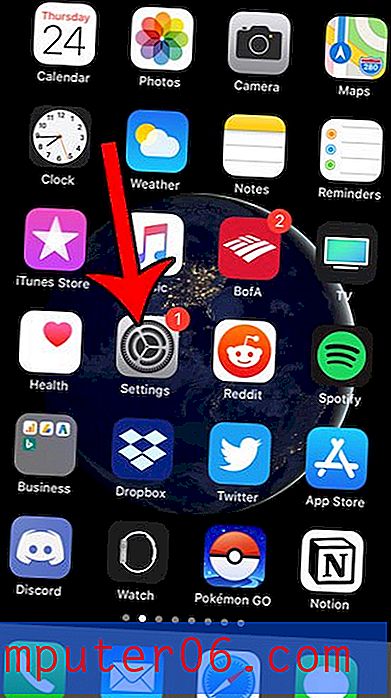Como alterar a ordem das colunas no Excel 2010
Última atualização: 7 de novembro de 2019
Ao aprender como ajustar a ordem das colunas no Excel, você pode resolver rapidamente problemas que podem dificultar o entendimento dos dados em sua planilha. A capacidade do Excel de permitir que você interaja com colunas inteiras de dados de uma só vez pode ajudar imensamente quando você está reorganizando os dados em suas planilhas e pode facilitar muito a correção de erros causados por um layout inicial de planilha que você descobriu que não é mais ideal .
A organização dos dados no Microsoft Excel 2010 geralmente pode ser tão importante quanto os próprios dados reais. Isso é especialmente verdade quando você cria relatórios que precisam ser lidos por colegas e supervisores. Portanto, ocasionalmente, você pode achar que alguns dados não estão na melhor localização e seriam mais úteis se fossem movidos. Se esses dados forem uma coluna inteira, você poderá tirar proveito de um recurso interno do Excel 2010 que permite mover uma coluna inteira de uma só vez e colocá-la em um local diferente.
Como colocar uma coluna em um local diferente no Excel 2010?
Este tutorial pode ser resumido como alterando a ordem das colunas no Excel, recortando e colando. Mas, embora você tenha tentado copiar e colar para mover seus dados antes, isso resultará em colunas organizadas corretamente, sem células vazias desnecessárias. O Excel permitirá cortar dados de um local e colá-los em outro, mas também permite cortar grupos de dados e inseri-los em um novo local. Essa é uma distinção menor, mas importante, pois facilita a movimentação de uma coluna no Excel. Portanto, siga as etapas abaixo para saber como realocar uma coluna no Excel 2010.
Etapa 1: abra a planilha que você deseja editar no Excel 2010.
Etapa 2: Clique com o botão direito do mouse no cabeçalho da coluna (a letra na parte superior da coluna) que você deseja mover e clique na opção Recortar .

Etapa 3: Clique com o botão direito do mouse no cabeçalho da coluna à direita de onde você deseja mover a coluna e clique na opção Inserir células cortadas . Por exemplo, quero mover minha coluna de corte para que ela fique diretamente à direita da coluna A, para clicar com o botão direito na coluna B.
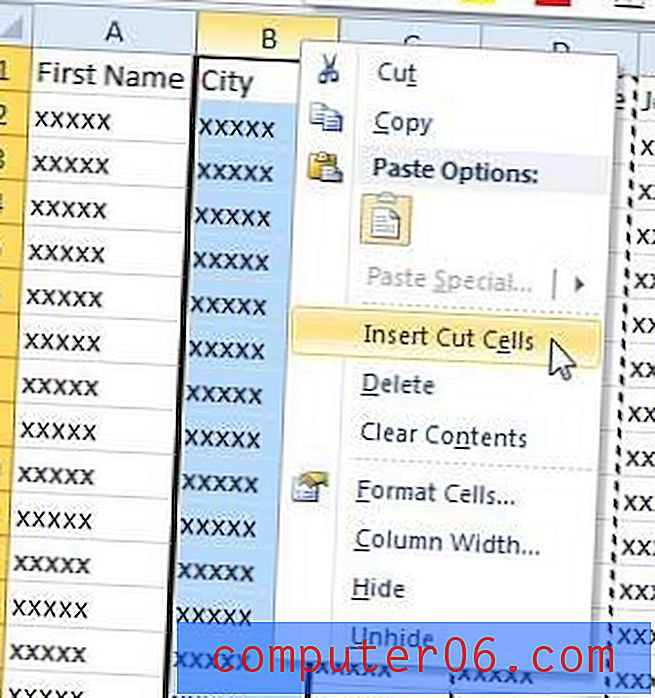
Resumo - Como alterar o local da coluna no Excel
- Selecione a letra da coluna que você deseja mover.
- Clique com o botão direito do mouse na letra da coluna selecionada e clique na opção Recortar.
- Clique na letra da coluna à direita de onde você deseja colar a coluna cortada.
- Clique com o botão direito do mouse na letra da coluna e clique na opção Inserir células cortadas.
Você pode mover várias colunas no Excel clicando na coluna mais à esquerda que deseja mover, mantendo pressionada a tecla Shift no teclado e clicando na coluna à direita que deseja mover. Isso selecionará as duas colunas, bem como todas as colunas entre elas. Você pode seguir o mesmo método de cortar as colunas selecionadas e inserir as células de corte usadas no guia acima para mover uma única coluna.
Se você estiver procurando uma maneira de inserir uma coluna em branco em uma planilha existente, poderá ler este artigo.
Você estava procurando um presente simples, mas útil, que um amigo ou membro da família adoraria? Você pode criar cartões-presente personalizados na Amazon em qualquer quantidade. Clique aqui para ver todas as opções disponíveis para você.